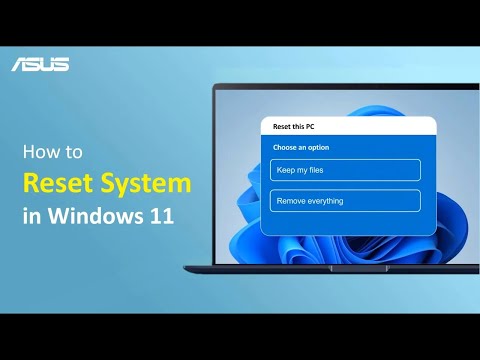WikiHow זה מלמד אותך כיצד למיין את כל הקבוצות שלך ולערוך את רשימת המועדפים שלך באפליקציית קבוצות פייסבוק באמצעות אייפון או אייפד.
צעדים

שלב 1. פתח את האפליקציה קבוצות פייסבוק
האייקון של קבוצות פייסבוק נראה כמו שלוש ראשי דמויות לבנות בעיגול כחול. זוהי אפליקציית הנייד הרשמית של פייסבוק לשימוש, ארגון וגילוי קבוצות. אתה יכול להוריד אותו מחנות האפליקציות.
אם אתה מחובר אוטומטית לפייסבוק במכשיר שלך, אתה תיכנס אוטומטית גם לקבוצות פייסבוק. אחרת, הזן את הדוא"ל או הטלפון ואת הסיסמה שלך כדי להיכנס

שלב 2. הקש על כפתור קבוצות
לחצן זה נראה כמו תשע נקודות המאורגנות בריבוע בפינה השמאלית התחתונה של המסך. זה ייפתח הקבוצות שלך, שם תוכל לראות רשימה של כל הקבוצות בהן אתה חבר.

שלב 3. הקש על כפתור העריכה לצד מועדפים
הוא בפינה השמאלית העליונה של המסך מתחת לִיצוֹר.

שלב 4. הקש על הלחצן הירוק + לצד קבוצה
היא תוסיף קבוצה זו לרשימת FAVORITES שלך. הקבוצות האהובות עליך מופיעות בחלק העליון של המסך בעת פתיחת האפליקציה 'קבוצות'. אתה יכול להוסיף כמה קבוצות שתרצה ל- FAVORITES שלך.

שלב 5. הקש על הלחצן האדום לצד קבוצה תחת מועדפים
היא תסיר קבוצה זו מרשימת הקבוצות האהובות עליך.

שלב 6. הקש וגרור את סמל שלושת השורות האופקיות לצד קבוצה
בדרך זו תוכל לסדר את רשימת המועדפים שלך על ידי שינוי סדר הקבוצות המועדפות עליך.

שלב 7. הקש על כפתור הגב
זה ישמור את רשימת המועדפים שלך ויחזור לקבוצות שלך.

שלב 8. הקש על כפתור מיון ליד ביקור לאחרונה
סעיף זה נמצא מתחת למועדפים שלך. כפתור SORT יהיה ממוקם בצד ימין של המסך. יופיע תפריט נפתח.

שלב 9. בחר כיצד ברצונך למיין את הקבוצות שלך
תוכל לבחור בין אָלֶף בֵּיתִי, הפעילות האחרונה, ו ביקר לאחרונה.

שלב 10. הקש והחזק קבוצה
יופיע תפריט קופץ של אפשרויות. כאן יהיו לך אפשרויות נוספות לערוך קבוצות בודדות.
- אם זו קבוצה מועדפת שלך, תהיה לך אפשרות לעשות זאת הסר מהמועדפים. עבור קבוצות אחרות, תוכל עבור אל מועדפים.
- בחר הוסף למסך הבית אם ברצונך להוסיף סמל אפליקציה במסך הבית של המכשיר שלך שיפנה אותך אוטומטית לציר הזמן של הקבוצה הזו.
- בחר הגדרות התראות אם אתה רוצה להתאים אישית את התוכן והתדירות של נכנסות בתוך האפליקציה והודעות דחיפה מהקבוצה הזו.
- בחר הסתרת קבוצה כדי להסיר קבוצה זו מהקבוצות שלך. אתה עדיין תישאר חבר בקבוצה.
- בחר לעזוב קבוצה אם אינך רוצה עוד להיות חבר בקבוצה זו. יהיה עליך לאשר את הפעולה שלך בחלון קופץ. היא תסיר אותך מהקבוצה הזו והקבוצה תיעלם מהקבוצות שלך.